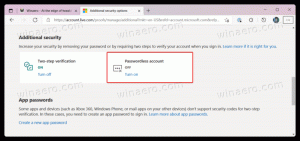Hoe de handtekeningvereiste voor stuurprogramma's in Windows 10 uit te schakelen?
Als u een ontwikkelaar van stuurprogramma's bent of als een van uw Windows-stuurprogramma's niet is ondertekend, moet u mogelijk de handtekeningvereiste voor stuurprogramma's in Windows 10 uitschakelen. Een ander voorbeeld is dat als u een Android-telefoon moet flashen of een aantal oude of specifieke hardwarestuurprogramma's moet installeren, u deze vereiste ook moet omzeilen. Maar Windows 10 staat u niet toe om die niet-ondertekende stuurprogramma's te installeren. Hier leest u wat u in zo'n geval moet doen.
Om niet-ondertekende stuurprogramma's te installeren, moet u: schakel de handtekeningvereiste van het stuurprogramma uit in Windows 10. Dit kan als volgt.
- Start opnieuw op in geavanceerde opstartopties. Zie deze artikelen voor referentie:
- Start Windows 10 snel op met geavanceerde opstartopties.
- Maak een snelkoppeling naar geavanceerde opstartopties in Windows 10.
- Klik in het scherm Geavanceerde opstartopties op Problemen oplossen:

- Klik in Problemen oplossen op Geavanceerde opties:

- Selecteer in Geavanceerde opties het item Opstartinstellingen:

- Druk ten slotte op de knop Opnieuw opstarten in Opstartinstellingen:

Nadat Windows 10 opnieuw is opgestart, ziet u het volgende scherm:
Hiermee kunt u de handhaving van de handtekening van de bestuurder uitschakelen. Je moet op drukken F7 om het item "Handhaving stuurprogrammahandtekening uitschakelen" te activeren. Hierna kunt u, zodra Windows naar het bureaublad opstart, niet-ondertekende stuurprogramma's installeren.
Tip: U kunt het scherm "Opstartinstellingen" elke keer dat u Windows 10 start met mijn freeware Winaero Tweaker laten verschijnen. Onder Boot and Logon -> Boot Options van Winaero Tweaker moet je de optie "Always show advanced boot options" aanvinken.
Vink het aan om het scherm Opstartinstellingen altijd in te schakelen. Bovendien kunt u hier alle verborgen geheime opties wijzigen die verband houden met de moderne bootloader in Windows 10 en Windows 8.
Nu lezen: Handhaving van stuurprogrammahandtekeningen permanent uitschakelen in Windows 10
Dat is het.